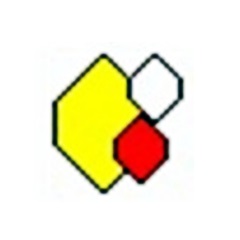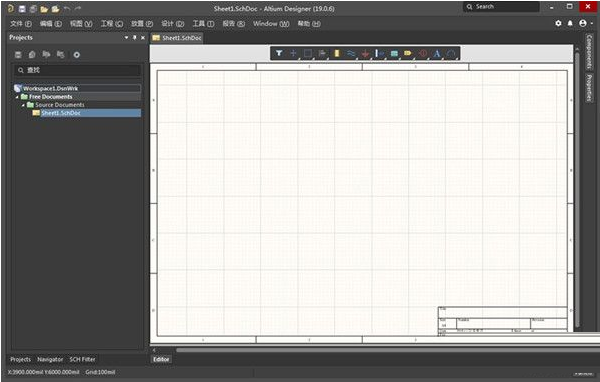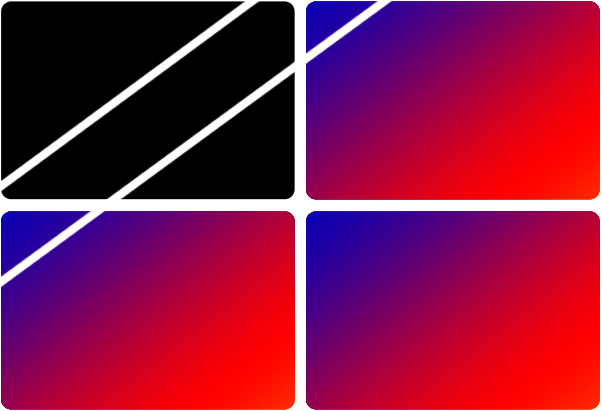Altium Designer2019是一款高效专业的实用型PCB电路板设计辅助工具,AD 19功能强劲,完美地将原理图、ecad库、供应链管理以及PCB设计等方面相结合,Altium Designer2019中文版便捷好用,可以让用户完全掌控设计过程,在同一环境中创建组件,配置各种输出文件。
Altium Designer2019功能介绍
1、允许网格延伸超出董事会轮廓。
2、一个经典的明亮主题。(非18.1那个)
3、ActiveBOM新增很多功能和重大改进。
4、增加在装配图中查看PCB图层的能力(绘图员)。
5、将3D视图添加到Draftsman(绘图员)。
6、在“Place Fab View”中提供多个可选图层(绘图员)。
7、从中点到中点的3D测量。
8、阻抗驱动差分对规则。
9、用户生成的FPGA引**换(.nex)文件。
10、不对称带状线阻抗计算。
11、改进层堆栈管理器。
12、能够使用多边形进行阻抗计算以及平面。
13、Pin Mapper功能增强。
14、auto place tool(这个不是太确定)
15、改善连接轨道的拖动组件(45度 任意角度 90度跟随)
17、PcbLib编辑器中可以给封装放置标注尺寸(机械层),可以导入到PCB中。
18、多板设计里面添加支持FPC(软板)的功能。
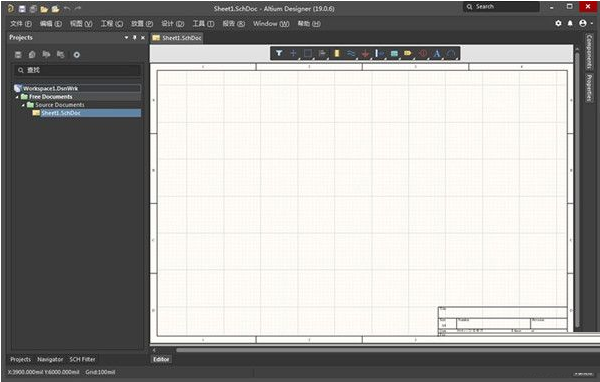
Altium Designer2019安装说明
1、解压缩在番茄下载站站下载的Altium Designer2019软件包,然后进入应用程序进行安装
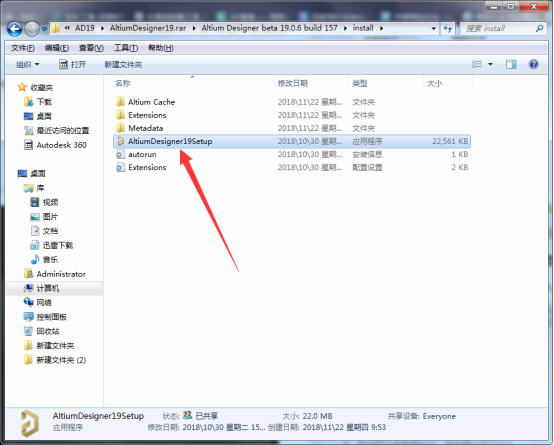
2、阅读软件的安装许可协议,阅读点击下一步
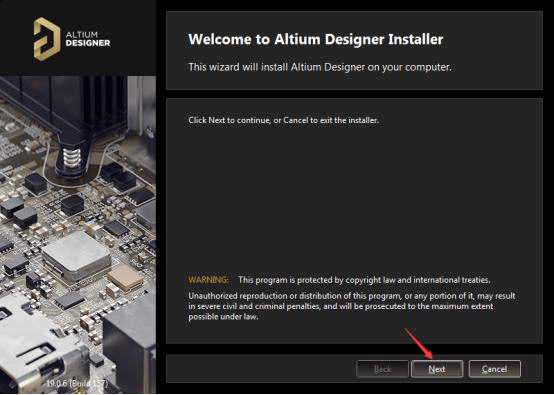
3、首先需要点击上面选择一下中文语言,在点击下面同意安装
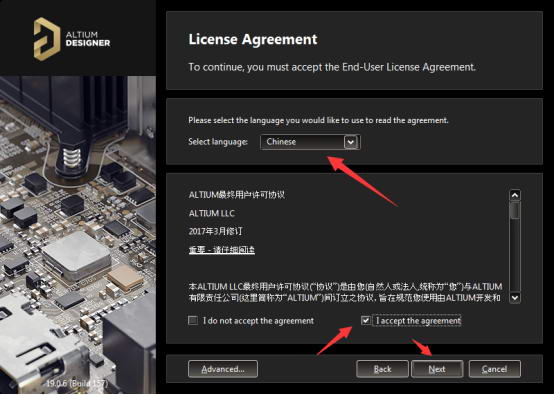
4、取消第2、3、5行的勾选,然后点击Next下一步。
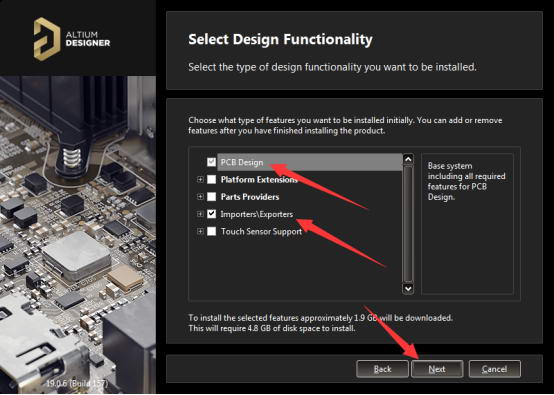
5、点击Default选择安装路径,然后点击Next。
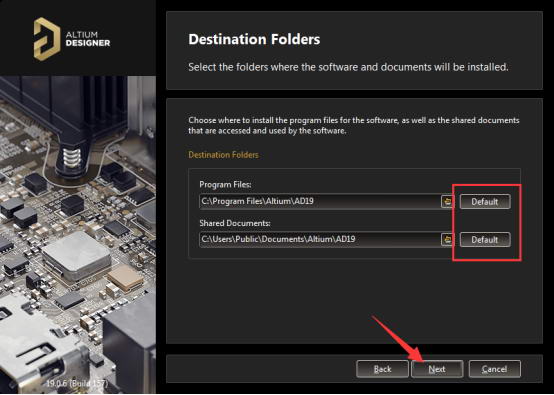
6、点击Next开始安装AD2019软件。
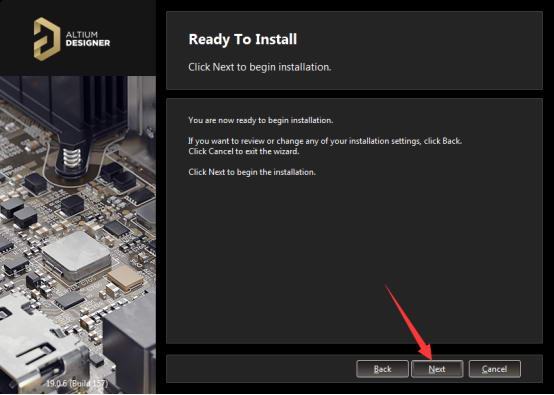
7、下面就是正在安装,耐心等待安装完成即可。
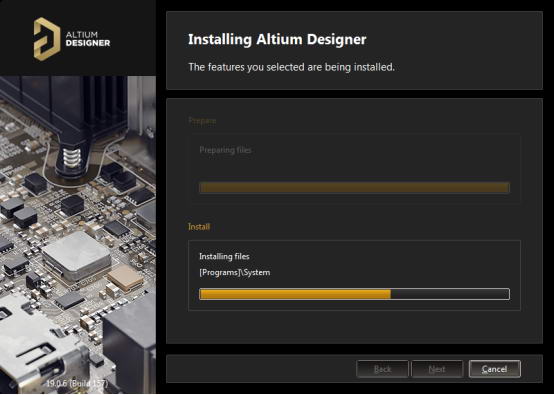
8、安装完成后,取消页面的勾线,点击Finish完成即可。
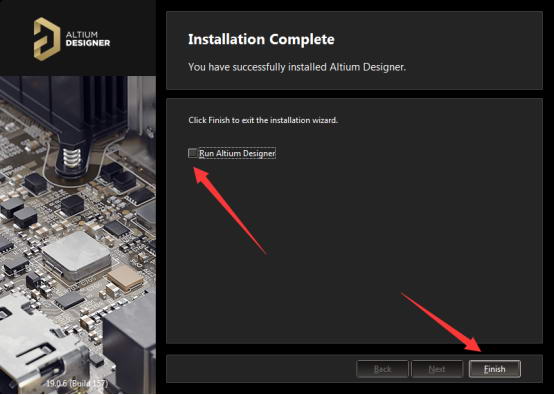
Altium Designer2019快捷键
一、通用Altium环境快捷方式:
F1访问当前光标下资源的技术文档,特别是命令,对话框,面板和对象资源参考
1、Ctrl + O使用“打开”对话框命令页打开任何现有文档
2、Ctrl + F4关闭活动文档命令页面
3、Ctrl + S保存活动文档命令页面
4、Ctrl + Alt + S保存并释放已定义的实体命令页面
5、Ctrl + P打印活动文档命令页面
6、Alt + F4退出Altium Designer命令页面
7、Ctrl + Tab循环前进到下一个打开的选项卡式文档,使其成为设计工作区命令页面中的活动文档
8、Shift + Ctrl + Tab向后循环到上一个打开的选项卡式文档,使其成为设计工作区命令页面中的活动文档
9、F4切换所有浮动面板命令页面的显示
10、Shift + F4平铺所有打开的文档命令页面
11、Shift + F5在主设计窗口命令页面中,在最后一个活动面板和当前活动的设计文档之间切换焦点
12、Alt +右箭头前进到主设计窗口命令页面中已激活的文档序列中的下一个文档
13、Alt +向左箭头按照在主设计窗口Command Page中激活的文档序列,返回上一个文档
14、F5当该文档是基于Web的文档命令页时,刷新活动文档
15、移动面板时按住Ctrl可防止自动对接,分组或捕捉 -
16、从Windows资源管理器拖放到Altium Designer中打开文档,项目或设计工作区 -
17、Shift + Ctrl + F3移动到“消息”面板中的下一条消息(向下),并交叉探测到相关文档中负责该消息的对象(支持的位置)命令页
18、Shift + Ctrl + F4移至“消息”面板中的上一条消息(向上),并交叉探测到相关文档中负责该消息的对象(支持的位置)命令页面
二、通用编辑器快捷方式:
1、Ctrl + C(或Ctrl + Insert)复制选择原理图命令页面 PCB命令页面
2、Ctrl + X(或Shift + Delete)剪切选择原理图命令页面 PCB命令页面
3、Ctrl + V(或Shift + Insert)粘贴选择原理图命令页面 PCB命令页面
三、删除删除选择原理图命令页面 PCB命令页面
1、Ctrl + Z(或Alt + Backspace)撤消原理图命令页面 PCB命令页面
2、Ctrl + Y(或Ctrl + Backspace)重做原理图命令页面 PCB命令页面
四。加速键:
除标准快捷键外,Altium Designer还使用加速键。这些用作主菜单系统的一部分(不是右键单击上下文菜单),以便能够通过顺序使用一个或多个这样的键来访问命令。
五、指定加速键:
1、通过在要用作加速器的字母之前添加&符号来指定加速键作为菜单或命令标题的一部分。在菜单中,当前加速键通过使用下划线来区分。
2、按Ctrl +单击菜单项以访问“编辑下拉菜单”对话框。 Ctrl +单击命令条目以访问“编辑命令”对话框。在定义的标题中的所需位置六、添加&字符。
在任何给定的菜单或子菜单中,特定字母只能用作加速键。
严格地说,通过其加速键访问根主菜单需要按住Alt键。这是因为也可以将相同的键分配给弹出菜单。例如,使用Alt + R访问PCB编七、辑器中的“路径”菜单。
在许多情况下,主菜单也会分配弹出键。在这种情况下,使用该键将以弹出形式访问菜单。例如,可以使用Alt + F严格访问“文件”菜单,也可以使用F以弹出形式访问。此功能是使用“弹出键”字段在“编辑下拉菜单”对话框中为菜单定义的。
八、通过指定弹出键可以作为弹出窗口访问菜单。
由于显而易见的原因,弹出键未分配给基于文本的编辑器中的菜单,主菜单只能通过使用Alt键访问。
下表总结了分配给编辑器中可用的各种主菜单的加速器和弹出键:
1、菜单 加速键 弹出键
2、文件F F.
3、编辑E E.
4、查看V V.
5、项目C C.
6、P P
7、设计D D
8、工具T T
9、路线U U.
10、报告R R
11、窗口W W.
12、帮助H H.
Altium Designer2019更新日志
1、简化MCAD协作
在AD19中可以使用原生3D PCB编辑器,通过集成的电子和机械一体化,从而有效简化MCAD协作。
2、元件管理
通过认证供应商提供的最新价格和可用性,来创建和搜索元件。
3、数据管理
通过使用过程中的数据管理视图和版本控制,比较文档变更和修订版本。
4、原理图设计
通过用户界面中的分层原理图和设计重用,从而更高效地设计顶层电子设备。
5、改进了“项目面板”
在新版的“项目”面板中可以轻松访问项目中的任何文档,显示所有项目文档,并且还可以组织示意图以反映设计结构。
声明:因版权及厂商要求,番茄下载站站提供的Altium Designer2019的官方下载包
番茄下载站小编推荐:
在经历了多次的更新与优化,Altium Designer2019变得更加的人性化,也更加的简单易操作,{zhandian}小编亲测,推荐给大家下载,感兴趣的小伙伴还可以下载{recommendWords}。